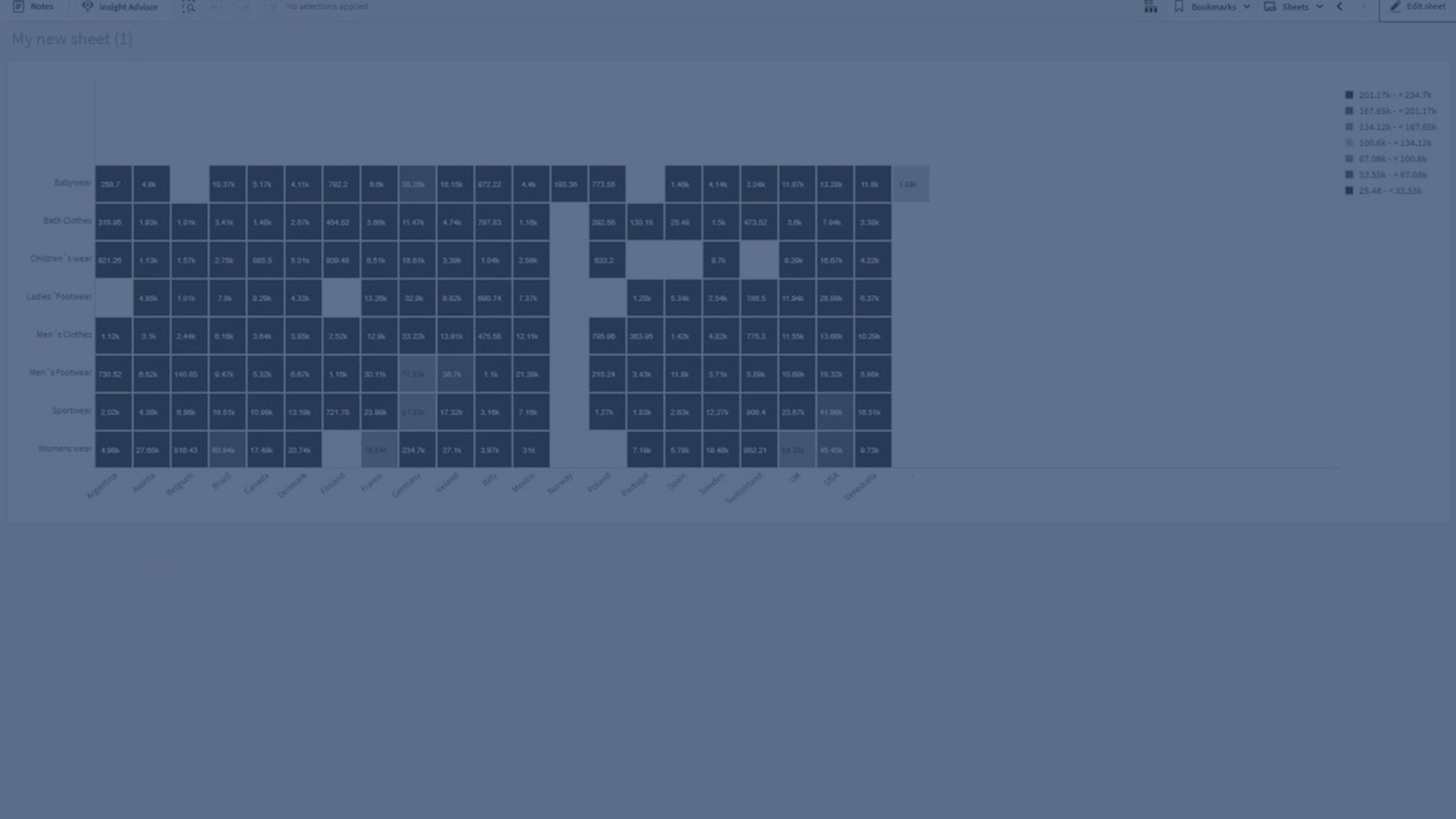格線圖
格線圖 (格線圖) 使用以格線排序的各種大小的符號。格線圖包括在視覺化搭售內。
格線圖必須有兩個維度和一個量值。維度值是 x 和 y 軸。量值是在每個交叉處判定符號大小的指標。

什麼情況下使用
若您需要快速找到比其他值顯眼的量值,則格線圖十分實用。例如:您想要查看哪些產品在某些月份賣得好,但在其他月份賣得很差。
若量值有下列內容,則格線圖無法良好運作:
-
許多重複的值。
-
彼此在數字上很相近的值。
建立格線圖
您可以在編輯的工作表中建立一個格線圖。
請執行下列動作:
- 在資產面板中,開啟自訂物件 > Visualization bundle 並將 Grid chart 物件拖曳至工作表。
-
按一下新增維度按鈕以選取圖表的 x 軸值。
-
按一下第二個新增維度按鈕以選取圖表的 y 軸值。
- 按一下新增量值按鈕以選取要加權的指標。
格線圖現在以您選取的維度和量值顯示。
排序
會在 x 軸上按照字母或數字順序自動排序格線圖元素。您可在屬性面板中變更任一軸的排列順序。
請執行下列動作:
- 在屬性面板中,前往外觀 > 排序。
- 按一下維度。
- 將排序從自動切換至自訂。
- 您可以選擇其中任何選項:
- 按運算式排序:遞增或遞減。
- 按數值排序:遞增或遞減。
- 按字母排序:遞增或遞減。
變更圖表的外觀
您可以自訂格線圖的外觀。

自訂符號
您可以從屬性面板中的外觀>呈現索引標籤變更符號的形狀和大小。
-
使用符號大小滑桿變更大小。
-
使用符號下拉式清單變更符號類型。
在符號上放置標籤
您可以將個別的符號值直接放在圖表上。從外觀> 呈現索引標籤,將標籤從關閉切換為自動。
使用格線圖作為熱度圖
您可以從屬性面板中的外觀>呈現索引標籤將格線圖的版面配置變更為熱度圖。從版面配置下拉式功能表選擇:
-
標準:圖表將會顯示個別符號。
-
熱度圖: 圖表將會以格線顯示資料,並依色彩排序圖例。
如需關於使用格線圖作為熱度圖圖表的視覺示範,請參閱使用格線圖建立熱度圖。
變更色彩配置
您可以從色彩和圖標索引標籤變更符號的色彩配置。將色彩設定為自訂。從下拉式功能表選擇:
- 單色:您可以選擇任何色彩。
- 按照維度:在色彩配置之下,您可以變更要使用多少不同的色彩。
- 按照量值:在色彩配置之下,您可以改變色彩漸層。按一下反轉色彩核取方塊以翻轉漸層順序。使用的色彩根據應用程式佈景主題。
- 按照運算式:您可以有運算式中的色彩代碼。或者,取消選取運算式是色彩代碼核取方塊,即可改變色彩漸層。按一下反轉色彩核取方塊以翻轉漸層順序。使用的色彩根據應用程式佈景主題。
變更範圍限制
若您依量值或運算式著色,可以自訂範圍限制。完整範圍由維度的值定義。在屬性面板中,前往外觀 > 色彩和圖標 > 範圍。
- min:定義範圍下限。
- max:定義範圍上限。
變更軸刻度
您可以自訂 x 和 y 軸的呈現方式。前往屬性面板中的外觀 > X-軸:[dimension] 或外觀 > Y-軸:[dimension]。您可以設定:
-
標籤和標題: 選取要顯示的標籤和標題。
-
標籤方向: 選取如何顯示標籤。下列選項可用:
-
自動: 根據圖表上的可用空間自動選取其他選項之一。
-
水平: 標籤在單一水平線中排列。
-
傾斜: 標籤以某個角度水平堆疊。
-
分層: 標籤跨越兩條水平線交錯放置。
若要檢視標籤方向的範例,請參閱 X 軸及 Y 軸。
-
-
位置: 選取要顯示維度軸的位置。
-
軸值數量:
-
自動:可見長條的數量由使用的維度和量值數量決定。
-
max:可見長條的數量設定為最大。
-
自訂:選取自訂時,可以使用最大數量或輸入運算式,將上限直接設定為可見長條數量。按一下運算式可開啟運算式編輯器。
-
-
顯示格線: 選取是否要顯示格線。
限制
如需一般限制的資訊,請參閱 限制。
-
屬性面板中的軸數值設定有每軸 55 的限制。
-
有時候,設定格線圖的維度限制時,圖表標籤會錯誤顯示比要求數量更多的項目。